Comment supprimer le maliciel E-Clipper du système d'exploitation
de TroieÉgalement connu sous le nom de: Virus E-Clipper
Obtenez une analyse gratuite et vérifiez si votre ordinateur est infecté.
SUPPRIMEZ-LES MAINTENANTPour utiliser le produit complet, vous devez acheter une licence pour Combo Cleaner. 7 jours d’essai limité gratuit disponible. Combo Cleaner est détenu et exploité par RCS LT, la société mère de PCRisk.
Quel type de maliciel est E-Clipper ?
E-Clipper est un logiciel malveillant conçu pour rediriger les transferts sortants des portefeuilles de monnaie Fiduciaires et des portefeuilles de crypto-monnaies. Ce maliciel constitue une menace sérieuse pour l'intégrité des portefeuilles susmentionnés. Par conséquent, les infections par E-Clipper peuvent entraîner des pertes financières importantes.
En raison des risques posés par ce programme malveillant, il doit être éliminé des systèmes d'exploitation dès qu'il est détecté.
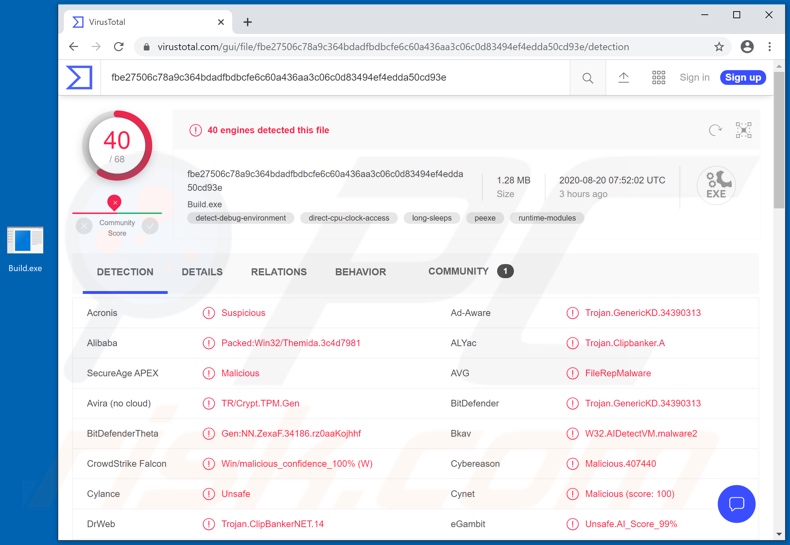
En savoir plus sur E-Clipper
Le maliciel E-Clipper peut dissimuler sa présence et possède certaines caractéristiques qui assurent sa persistance. Pour être plus précis, ce programme malveillant est léger (la version finale pèse 30 Ko) et ne sollicite donc pas les ressources du système infecté, ce qui permet de dissimuler la présence d'E-Clipper.
E-Clipper se décompresse dans le dossier système de Windows. Il s'exécute également au démarrage de Windows et peut empêcher un redémarrage sans erreur.
Ce logiciel malveillant peut modifier certaines icônes sur l'appareil infecté, cependant, comme mentionné, l'objectif principal d'E-Clipper est de rediriger les transferts des portefeuilles de devises Fiat et des portefeuilles de crypto-monnaie vers ceux qui sont en possession des cybercriminels cachés derrière l'infection.
Pour ce faire, ce programme malveillant modifie l'adresse du portefeuille de réception saisie par la victime pour la remplacer par l'adresse du portefeuille des criminels. Selon le matériel promotionnel d'E-Clipper, le processus de remplacement d'adresse est instantané et automatique.
Le maliciel cible les portefeuilles de monnaies fiduciaires suivants : Payeer, Qiwi, Yandex Money et Webmoney (WMZ [conversion de l'unité de titre en USD] et WMR [conversion de l'unité de titre en RUB]). Les crypto-monnaies visées par E-Clipper sont les suivantes : Bitcoin, Bitcoin Gold, Bytecoin, BlackCoin, Dash, DogeCoin, Ethereum, Litecoin, Ripple, Stellar et Zcash.
Si l'on soupçonne ou si l'on sait que E-Clipper (ou un autre maliciel) a déjà infecté le système, utilisez un logiciel antivirus pour le supprimer immédiatement.
| Nom | Virus E-Clipper |
| Type de Menace | Cheval de Troie, virus voleur de mots de passe, maliciel bancaire, logiciel espion (espioniciel). |
| Noms de Détection | Avast (Win32:Trojan-gen), BitDefender (Trojan.GenericKD.34390313), ESET-NOD32 (Une variante de Win32/Packed.Themida.HAG), Kaspersky (HEUR:Trojan.Win32.Generic), Liste complète (VirusTotal). |
| Nom(s) des Processus Malveillants | Build.exe (le nom du processus peut varier). |
| Symptômes | Les chevaux de Troie sont conçus pour s'infiltrer furtivement dans l'ordinateur de la victime et rester silencieux, de sorte qu'aucun symptôme particulier n'est clairement visible sur une machine infectée. |
| Méthodes de Distribution | Pièces jointes de courriels infectés, publicités en ligne malveillantes, ingénierie sociale, "cracks" de logiciels. |
| Dommages | Mots de passe et informations bancaires volés, usurpation d'identité, ajout de l'ordinateur de la victime à un réseau botnet. |
|
Suppression des maliciels (Windows) |
Pour éliminer d'éventuelles infections par des maliciels, analysez votre ordinateur avec un logiciel antivirus légitime. Nos chercheurs en sécurité recommandent d'utiliser Combo Cleaner. Téléchargez Combo CleanerUn scanner gratuit vérifie si votre ordinateur est infecté. Pour utiliser le produit complet, vous devez acheter une licence pour Combo Cleaner. 7 jours d’essai limité gratuit disponible. Combo Cleaner est détenu et exploité par RCS LT, la société mère de PCRisk. |
Les maliciels Clipper en général
BitCoin Clipper, Echelon, Mist, ProstoClipper et Taurus sont des exemples d'autres programmes malveillants qui ciblent les crypto-monnaies et d'autres types de portefeuilles numériques.
Pour être plus précis, les maliciels peuvent également extraire des informations - exfiltrer des fichiers du système infecté, extraire des identifiants de connexion enregistrés (c'est-à-dire des identifiants, des noms d'utilisateur et des mots de passe) à partir de navigateurs et d'autres applications, enregistrer les frappes de touches (keylogging), et ainsi de suite.
Les fonctionnalités courantes des maliciels sont le téléchargement/l'installation de programmes maliciels supplémentaires, l'activation de l'accès et du contrôle à distance de la machine infectée, le chiffrement des données et le verrouillage de l'écran à des fins de rançon, l'utilisation des ressources du système pour miner de la crypto-monnaie, etc.
Quel que soit le mode de fonctionnement des maliciels, l'objectif est identique : générer des revenus pour les cybercriminels qui les utilisent.
Comment E-Clipper s'est-il infiltré dans mon ordinateur ?
Au moment de la recherche, les développeurs d'E-Clipper proposaient le programme malveillant à la vente pour 800 RUB (roubles russes). Par conséquent, le mode de diffusion d'E-Clipper dépend des cybercriminels qui l'utilisent. En général, les maliciels sont principalement distribués par des chevaux de Troie, des campagnes de spam, des outils d'activation illégaux ("cracks"), de fausses mises à jour et des canaux de téléchargement douteux.
Les chevaux de Troie sont des programmes malveillants dotés d'une grande variété de fonctionnalités qui peuvent inclure la capacité de provoquer des infections en chaîne (c'est-à-dire de télécharger/installer d'autres logiciels malveillants). Le terme "campagne de spam" est utilisé pour définir une opération à grande échelle, au cours de laquelle des milliers de courriels trompeurs ou frauduleux sont envoyés.
Ces messages contiennent des fichiers infectieux en pièce jointe et/ou en lien. Les fichiers infectieux peuvent se présenter sous différents formats (archives, exécutables, documents Microsoft Office et PDF, JavaScript, etc.) et lorsqu'ils sont ouverts, le processus/la chaîne d'infection est lancé(e).
Plutôt que d'activer des produits sous licence, des outils d'activation illégaux ("cracking") peuvent télécharger/installer des maliciels. Les fausses mises à jour infectent les systèmes en exploitant les failles des produits obsolètes et/ou en installant simplement des logiciels malveillants plutôt que les mises à jour.
Les sources de téléchargement non fiables, telles que les sites web d'hébergement de fichiers non officiels et gratuits, les réseaux de partage P2P (BitTorrent, eMule, Gnutella, etc.) et d'autres téléchargeurs tiers, peuvent proposer des logiciels maliciels, déguisés en contenu normal ou regroupés avec celui-ci.
Comment éviter l'installation de maliciels
Les courriels suspects ou non pertinents ne doivent pas être ouverts, en particulier ceux qui contiennent des pièces jointes ou des liens, car cela peut entraîner une infection à haut risque. Il est conseillé de télécharger à partir de sources officielles et vérifiées. En outre, tous les produits doivent être mis à jour et activés à l'aide d'outils/fonctions fournis par des développeurs légitimes.
Les outils de mise à jour tiers et les outils d'activation illégaux ("cracks") doivent être évités, car ils prolifèrent souvent des maliciels. Pour garantir l'intégrité de l'appareil et la sécurité de l'utilisateur, il est essentiel d'installer un antivirus/anti-spyware réputé. Ce logiciel doit être tenu à jour, utilisé pour effectuer des analyses régulières du système et pour supprimer les menaces détectées ou potentielles.
Si vous pensez que votre ordinateur est déjà infecté, nous vous recommandons de lancer une analyse avec Combo Cleaner Antivirus pour Windows pour éliminer automatiquement les maliciels infiltrés.
Processus E-Clipper dans le gestionnaire des tâches ("Build.exe") :
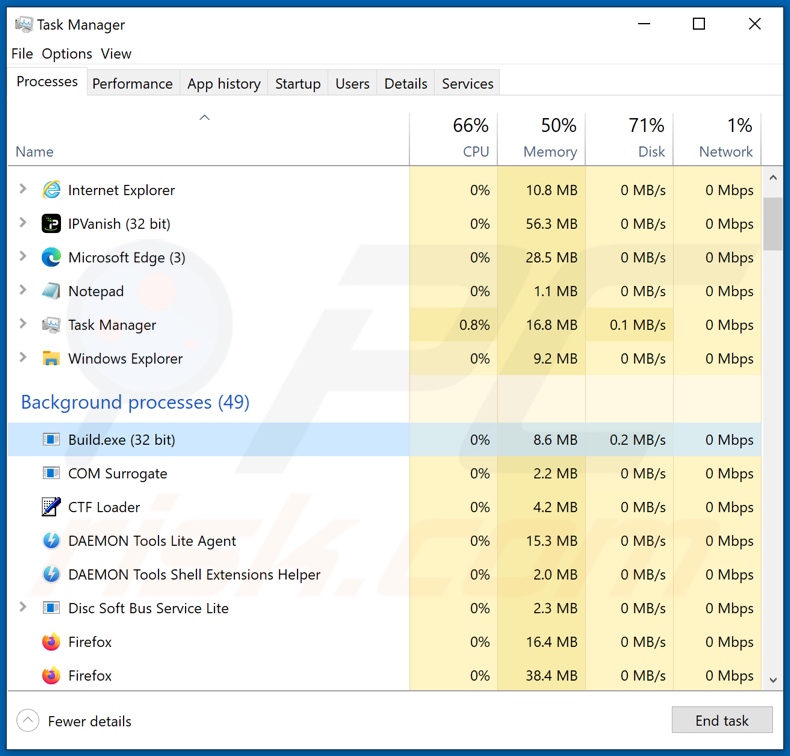
Le maliciel E-Clipper promu en ligne :
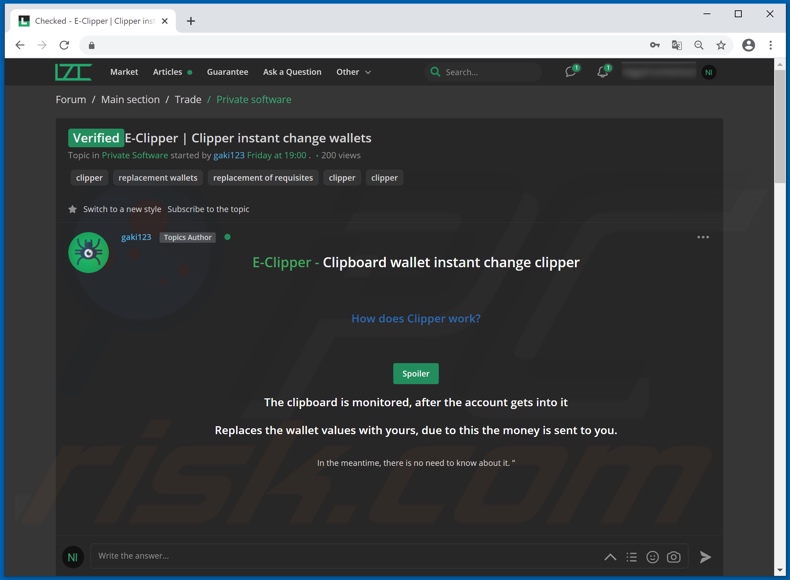
Suppression automatique et instantanée des maliciels :
La suppression manuelle des menaces peut être un processus long et compliqué qui nécessite des compétences informatiques avancées. Combo Cleaner est un outil professionnel de suppression automatique des maliciels qui est recommandé pour se débarrasser de ces derniers. Téléchargez-le en cliquant sur le bouton ci-dessous :
TÉLÉCHARGEZ Combo CleanerEn téléchargeant n'importe quel logiciel listé sur ce site web vous acceptez notre Politique de Confidentialité et nos Conditions d’Utilisation. Pour utiliser le produit complet, vous devez acheter une licence pour Combo Cleaner. 7 jours d’essai limité gratuit disponible. Combo Cleaner est détenu et exploité par RCS LT, la société mère de PCRisk.
Menu rapide :
- Qu'est-ce que E-Clipper ?
- ETAPE 1. Suppression manuelle du maliciel E-Clipper.
- ETAPE 2. Vérifiez si votre ordinateur est propre.
Comment supprimer manuellement les maliciels ?
La suppression manuelle des maliciels est une tâche compliquée, il est généralement préférable de laisser les programmes antivirus ou anti-maliciel le faire automatiquement. Pour supprimer ce maliciel, nous vous recommandons d'utiliser Combo Cleaner Antivirus pour Windows. Si vous souhaitez supprimer un maliciel manuellement, la première étape consiste à identifier le nom du maliciel que vous essayez de supprimer. Voici un exemple d'un programme suspect exécuté sur l'ordinateur de l'utilisateur:

Si vous avez vérifié la liste des programmes en cours d'exécution sur votre ordinateur, par exemple en utilisant le gestionnaire de tâches et que vous avez identifié un programme qui semble suspect, vous devriez poursuivre ces étapes :
 Téléchargez un programme appelé Autoruns. Ce programme affiche les applications de démarrage automatique, l'emplacement du Registre et du système de fichiers :
Téléchargez un programme appelé Autoruns. Ce programme affiche les applications de démarrage automatique, l'emplacement du Registre et du système de fichiers :

 Redémarrez votre ordinateur en mode sans échec :
Redémarrez votre ordinateur en mode sans échec :
Utilisateurs de Windows XP et Windows 7 : Démarrez votre ordinateur en mode sans échec. Cliquez sur Démarrer, cliquez sur Arrêter, cliquez sur Redémarrer, cliquez sur OK. Pendant le processus de démarrage de votre ordinateur, appuyez plusieurs fois sur la touche F8 de votre clavier jusqu'à ce que le menu Options avancées de Windows s'affiche, puis sélectionnez Mode sans échec avec mise en réseau dans la liste.

Vidéo montrant comment démarrer Windows 7 en "Mode sans échec avec mise en réseau" :
Utilisateurs de Windows 8 : Démarrez Windows 8 est en mode sans échec avec mise en réseau - Allez à l'écran de démarrage de Windows 8, tapez Avancé, dans les résultats de la recherche, sélectionnez Paramètres. Cliquez sur Options de démarrage avancées, dans la fenêtre "Paramètres généraux du PC" ouverte, sélectionnez Démarrage avancé. Cliquez sur le bouton "Redémarrer maintenant". Votre ordinateur redémarre dans le menu "Options de démarrage avancées". Cliquez sur le bouton "Dépannage", puis sur le bouton "Options avancées". Dans l'écran des options avancées, cliquez sur "Paramètres de démarrage". Cliquez sur le bouton "Redémarrer". Votre PC redémarrera dans l'écran Paramètres de démarrage. Appuyez sur F5 pour démarrer en mode sans échec avec mise en réseau.

Vidéo montrant comment démarrer Windows 8 en "Mode sans échec avec mise en réseau" :
Utilisateurs Windows 10 : Cliquez sur le logo Windows et sélectionnez l'icône Alimentation. Dans le menu ouvert, cliquez sur "Redémarrer" tout en maintenant le bouton "Shift" enfoncé sur votre clavier. Dans la fenêtre "Choisir une option", cliquez sur "Dépannage", puis sélectionnez "Options avancées". Dans le menu des options avancées, sélectionnez "Paramètres de démarrage" et cliquez sur le bouton "Redémarrer". Dans la fenêtre suivante, cliquez sur le bouton "F5" de votre clavier. Cela redémarrera votre système d'exploitation en mode sans échec avec la mise en réseau.

Vidéo montrant comment démarrer Windows 10 en "Mode sans échec avec mise en réseau" :
 Extrayez l'archive téléchargée et exécutez le fichier Autoruns.exe.
Extrayez l'archive téléchargée et exécutez le fichier Autoruns.exe.

 Dans l'application Autoruns, cliquez sur "Options" en haut de l'écran et décochez les options "Masquer les emplacements vides" et "Masquer les entrées Windows". Après cette procédure, cliquez sur l'icône "Actualiser".
Dans l'application Autoruns, cliquez sur "Options" en haut de l'écran et décochez les options "Masquer les emplacements vides" et "Masquer les entrées Windows". Après cette procédure, cliquez sur l'icône "Actualiser".

 Vérifiez la liste fournie par l'application Autoruns et localisez le fichier maliciel que vous souhaitez éliminer.
Vérifiez la liste fournie par l'application Autoruns et localisez le fichier maliciel que vous souhaitez éliminer.
Vous devriez écrire le chemin complet et le nom. Notez que certains maliciels cachent leurs noms de processus sous des noms de processus Windows légitimes. A ce stade, il est très important d'éviter de supprimer les fichiers système. Après avoir localisé le programme suspect que vous souhaitez supprimer, cliquez avec le bouton droit de la souris sur son nom et choisissez "Supprimer".

Après avoir supprimé le maliciel via l'application Autoruns (ceci garantit que le maliciel ne s'exécutera pas automatiquement au prochain démarrage du système), vous devez rechercher le nom du maliciel sur votre ordinateur. Assurez-vous d'activer les fichiers et dossiers cachés avant de continuer. Si vous trouvez le fichier du maliciel, veillez à le supprimer.

Redémarrez votre ordinateur en mode normal. Suivre ces étapes devrait vous aider à supprimer tout maliciel de votre ordinateur. Notez que la suppression manuelle des menaces nécessite des compétences informatiques avancées, il est recommandé de laisser la suppression des maliciels aux programmes antivirus et antimaliciel.
Ces étapes peuvent ne pas fonctionner avec les infections malveillantes avancées. Comme toujours, il est préférable d'éviter d'être infecté par des maliciels qui tentent de les supprimer par la suite. Pour assurer la sécurité de votre ordinateur, assurez-vous d'installer les dernières mises à jour du système d'exploitation et d'utiliser un logiciel antivirus.
Pour être sûr que votre ordinateur est exempt d'infections malveillantes, nous vous recommandons de le scanner avec Combo Cleaner Antivirus pour Windows.
Foire Aux Questions (FAQ)
Mon ordinateur est infecté par le maliciel E-Clipper. Dois-je formater mon périphérique de stockage pour m'en débarrasser ?
Non, le maliciel E-Clipper peut être supprimé sans formater le périphérique de stockage. Il peut être éliminé en suivant les étapes décrites dans notre guide de suppression.
Quels sont les principaux problèmes causés par les maliciels ?
Les problèmes les plus courants et les plus importants causés par les maliciels sont la perte de données, le vol d'identité, le ralentissement des performances de l'ordinateur, les infections supplémentaires, la perte d'accès aux comptes personnels et la perte d'argent.
Quel est l'objectif du maliciel E-Clipper ?
L'objectif d'E-Clipper est de remplacer les portefeuilles de crypto-monnaie saisis par les victimes par ceux contrôlés par les attaquants. Les cybercriminels reçoivent des crypto-monnaies après que les utilisateurs les ont transférées sans vérifier l'adresse du portefeuille du destinataire.
Comment un maliciel s'est-il infiltré dans mon ordinateur ?
Les maliciels sont généralement distribués à l'aide de techniques d'hameçonnage et d'autres techniques d'ingénierie sociale (courriels contenant des pièces jointes/liens malveillants, faux messages d'avertissement du système, etc.), de téléchargements "drive-by", de réseaux P2P, de pages non officielles, etc. De plus, les maliciels sont distribués via de faux installateurs de logiciels craqués et de faux responsables de mises à jour.
Combo Cleaner me protège-t-il des maliciels ?
Oui, Combo Cleaner détecte et supprime les maliciels. Il peut détecter presque tous les maliciels connus. Pour supprimer les maliciels haut de gamme des ordinateurs infectés, il est nécessaire d'exécuter une analyse complète du système. En général, les maliciels de ce type se cachent profondément dans le système.
Partager:

Tomas Meskauskas
Chercheur expert en sécurité, analyste professionnel en logiciels malveillants
Je suis passionné par la sécurité informatique et la technologie. J'ai une expérience de plus de 10 ans dans diverses entreprises liées à la résolution de problèmes techniques informatiques et à la sécurité Internet. Je travaille comme auteur et éditeur pour PCrisk depuis 2010. Suivez-moi sur Twitter et LinkedIn pour rester informé des dernières menaces de sécurité en ligne.
Le portail de sécurité PCrisk est proposé par la société RCS LT.
Des chercheurs en sécurité ont uni leurs forces pour sensibiliser les utilisateurs d'ordinateurs aux dernières menaces en matière de sécurité en ligne. Plus d'informations sur la société RCS LT.
Nos guides de suppression des logiciels malveillants sont gratuits. Cependant, si vous souhaitez nous soutenir, vous pouvez nous envoyer un don.
Faire un donLe portail de sécurité PCrisk est proposé par la société RCS LT.
Des chercheurs en sécurité ont uni leurs forces pour sensibiliser les utilisateurs d'ordinateurs aux dernières menaces en matière de sécurité en ligne. Plus d'informations sur la société RCS LT.
Nos guides de suppression des logiciels malveillants sont gratuits. Cependant, si vous souhaitez nous soutenir, vous pouvez nous envoyer un don.
Faire un don
▼ Montrer la discussion